手机QQ群的本群须知怎么设置?
摘要:当你创建一个群组时,都会有设置填写加入本群需要知道什么,或者你写什么信息公布,都会自动发送给新成员,往往很多用户却不知道在哪里设置填写本群须...
当你创建一个群组时,都会有设置填写加入本群需要知道什么,或者你写什么信息公布,都会自动发送给新成员,往往很多用户却不知道在哪里设置填写本群须知这个功能。那么手机QQ群的本群须知怎么设置?今天小编就教大家设置方法,希望能帮助到大家!
1)首先打开手机QQ,点击【联系人】,点击【群组】,点击自己创建【群】。(如下图)
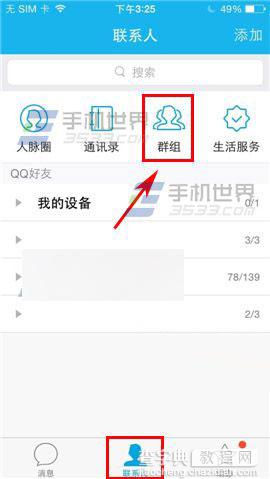
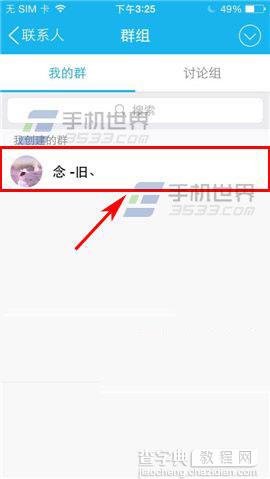
2)在右上方点击【人头图像】,进入界面点击【公告】。(如下图)
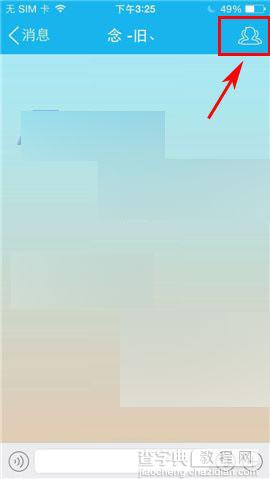
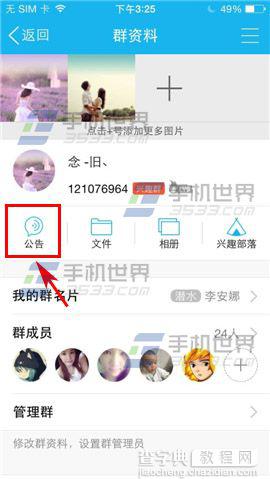
3)进入界面点击【本群须知】,写上你要公告的信息,还可以添加照片,点击【+】。(如下图)
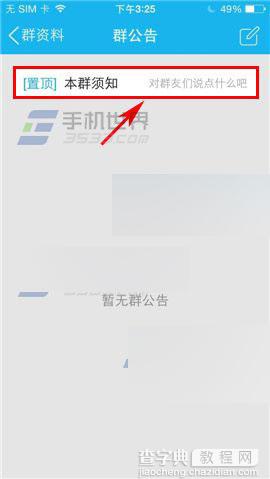
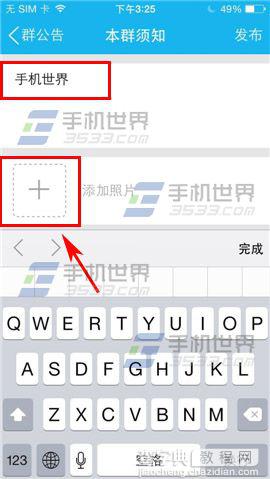
4)选择你要添加的照片,点击【确定】,最后点击【发布】。(如下图)
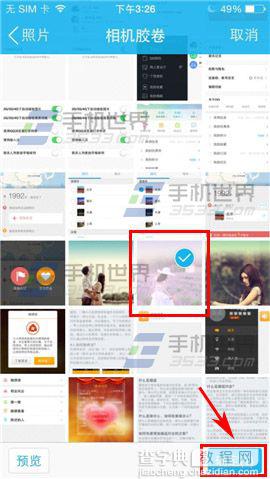
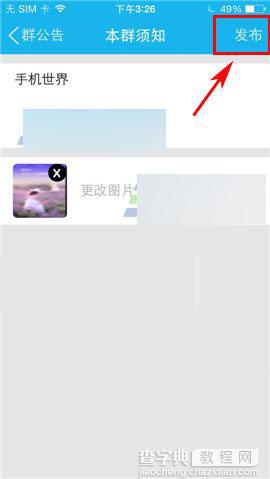
5)返回本群须知就能查看到你刚才发布的公告了。(如下图)

以上就是手机QQ群的本群须知怎么设置方法介绍,希望能帮到大家!
【手机QQ群的本群须知怎么设置?】相关文章:
